Шар "Інтерв'ю" у mimoLive - це професійний спосіб відображення двох спікерів у форматі "пліч-о-пліч" під час прямого ефіру, який можна налаштувати за власним бажанням. Цей шар дозволяє використовувати динамічні переходи, накладання тексту та різноманітні налаштування зовнішнього вигляду відповідно до брендингу та макета вашого потоку.
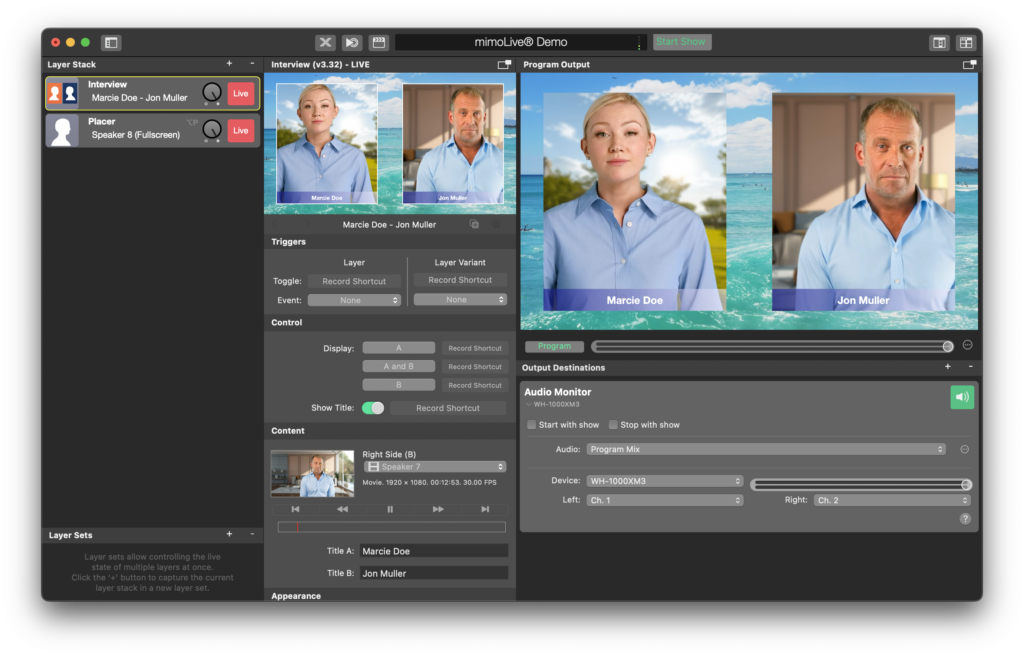
Параметри налаштування шару
Тригери
- Перемикач: Призначте ярлик запису, щоб увімкнути або вимкнути шар під час потоку.
- Подія: Наразі встановлено значення "Немає", але ви можете призначити певний тригер події, якщо це необхідно.
Контроль
- Параметри відображення:
- A: Відображати тільки динамік A.
- А і Б: Відображайте обидва динаміки поруч.
- B: Відображати тільки динамік B.
- Show Title: Вмикає відображення заголовків для кожного динаміка, які можна налаштувати нижче.
Зміст
- Розділ А: Налаштуйте ім'я або посаду для особи, яка з'являється зліва (диктор А). Наприклад, Марсі Доу.
- Розділ Б: Налаштуйте ім'я або посаду для людини праворуч (спікер B). Наприклад, Джон Мюллер.
- Відеозв'язок з динаміком: Виберіть джерело відео для динаміка A і динаміка B. У цьому випадку встановлено значення Промовець 7.
Налаштування зовнішнього вигляду
1. Шрифт:
- Виберіть один з різних шрифтів для відображення імен або назв спікерів. Поточний шрифт встановлено на HelveticaNeue-Bold за розміром 43 px.
2. Тип текстового фону:
- Налаштуйте фон за титрами спікерів:
- Постійний колір: Суцільний кольоровий фон.
- Градієнт зліва направо: Градієнт зліва направо (вибраний в даний момент).
- Градієнт T до B: Градієнт зверху вниз.
- Власне зображення: Використовуйте зображення як фон для тексту.
3. Кольори тла тексту:
- Текст BG Колір 1: Перший колір для градієнтного або однотонного фону. У прикладі встановлено темно-синій колір.
- Текст BG Колір 2: Другий колір для градієнта фону. У цьому прикладі встановлено білий колір (#FFFFFFFF).
Налаштування геометрії
1. Налаштування обрізання:
- Налаштуйте обрізання для кожного відеоканалу, щоб забезпечити найкраще кадрування ваших спікерів:
- Кроп-топ: За замовчуванням 85 px.
- Кроп Боттом: За замовчуванням 81 px.
- Середній урожай: За замовчуванням 96 pxщоб збалансувати середину екрана між обома динаміками.
2. Конфігурація дисплея:
- Налаштуйте співвідношення сторін і розташування обох динаміків, щоб макет вписувався у візуальний дизайн вашого прямого ефіру.
Практичні поради
- У "The Градієнт від L до R забезпечує динамічніший вигляд текстового фону порівняно із суцільним кольором. Це добре працює для виділення заголовків.
- Налаштуйте Кроп-топ і Дно. на основі того, як ваші динаміки обрамлені у відеопотоці. Це гарантує відсутність непотрібного порожнього простору.
- У "The Показати заголовок перемикач може бути корисним, коли потрібно підкреслити індивідуальність спікера, але його можна вимкнути для більш чистого вигляду, коли він не потрібен.
- Цей шар не спрямовує аудіо до мікшу Program Out. Щоб додати аудіо з кожного джерела відео, додайте окремий Шар "Тільки аудіо для кожного.
Цей рівень ідеально підходить для інтерв'ю, панельних дискусій або трансляцій з двома ведучими. За допомогою шару інтерв'ю в mimoLive ви можете створити відшліфовану та цікаву атмосферу для своєї аудиторії.
